在数字信息高速流转的时代,PDF凭借格式稳定、兼容性强的优势,成为各类重要文件传输与存储的首选。但文件里的个人隐私、商业机密等敏感信息,一旦泄露,后果不堪设想。给PDF文件设置打开密码,无疑是筑牢信息安全防线的关键一步。下面,就为大家详细介绍如何借助 WPS Office 办公软件,轻松完成这一操作。
一、用WPS为PDF设置打开密码
1、加载文件:打开 WPS Office 软件,点击 “打开” 按钮,从本地文件夹中找到需要设置密码的PDF文件,将其加载到 WPS PDF 编辑器中。
2、选择加密选项:在 WPS PDF 编辑器顶部菜单栏中,点击 “保护” 选项,在下拉菜单里选择 “加密” 或 “设置打开密码”。

3、设置密码:在弹出的对话框中,输入密码。务必采用字母、数字与符号的组合,提升密码复杂度,增强文件安全性。
4、确认设置:确认密码无误后,点击 “确定” 按钮。
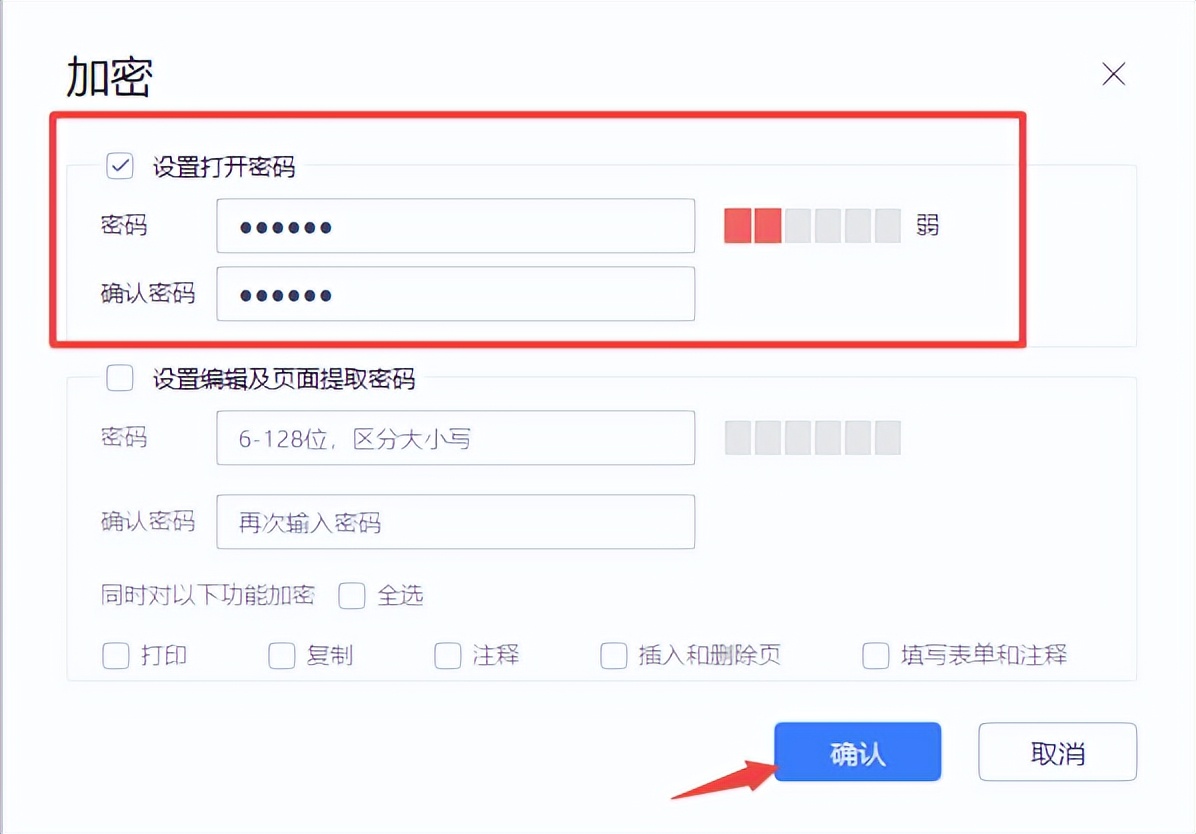
5、保存文件:完成密码设置后,选择 “保存” 或 “另存为”,让密码设置生效。
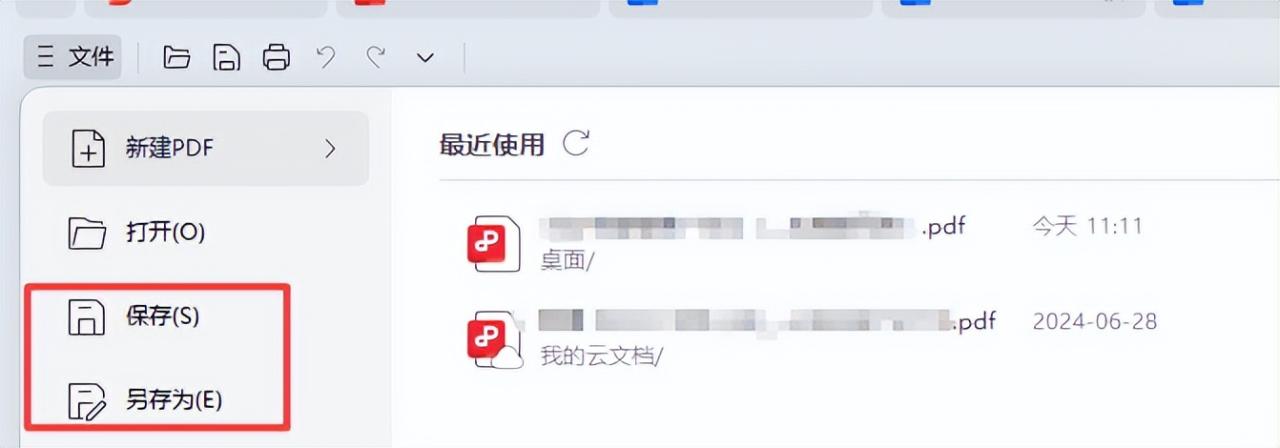
6、验证密码:为确保密码设置成功,关闭文件后重新打开进行测试。当系统提示输入密码时,输入之前设置的密码,若文件能顺利打开,说明密码设置正确。
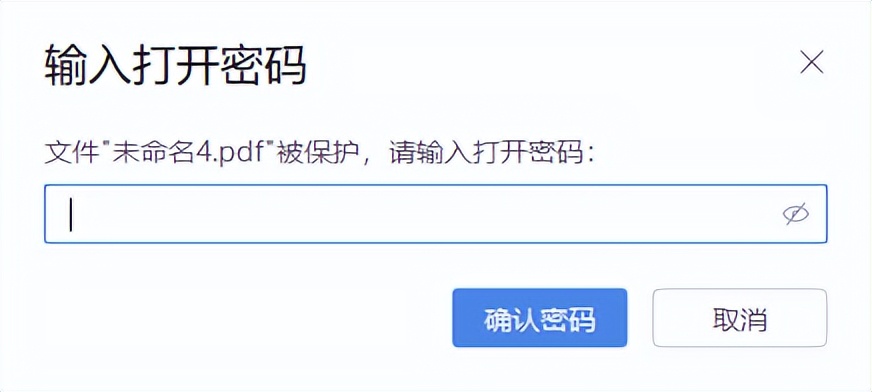
其他可参考的PDF加密方案
除WPS外,还有不少工具能给PDF加密。UPDF支持多重加密,既能防止他人未经授权查看文件,又能限制文件打印或编辑权限,还可批量加密多个文件。Adobe Acrobat Pro 用户,可在软件中选择 “工具> 保护”,按需求设置密码或保全方法,实现文件加密。
在这个信息安全风险频发的时代,掌握PDF加密技巧,就是在为个人和企业的信息安全保驾护航。不妨立即行动起来,用上述方法为重要文件加密。









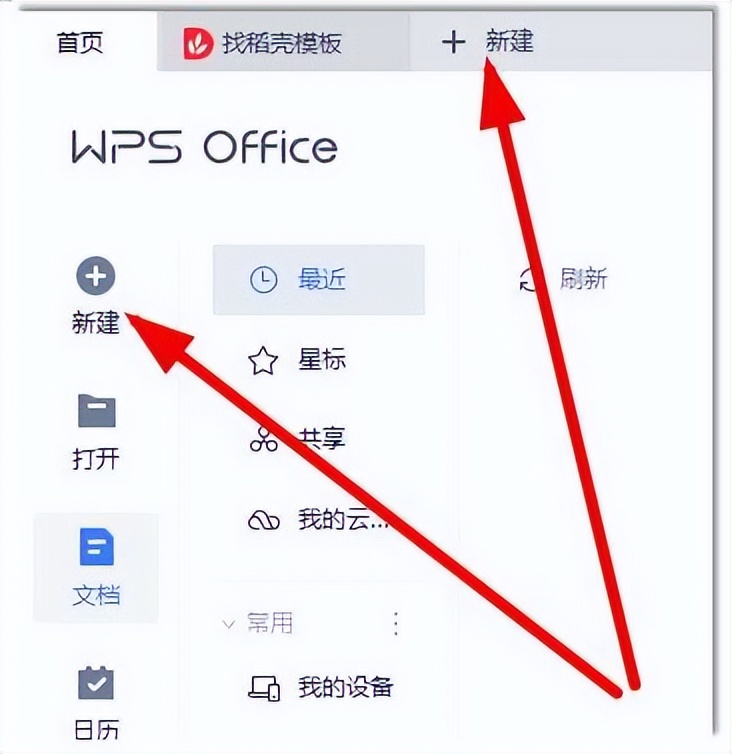
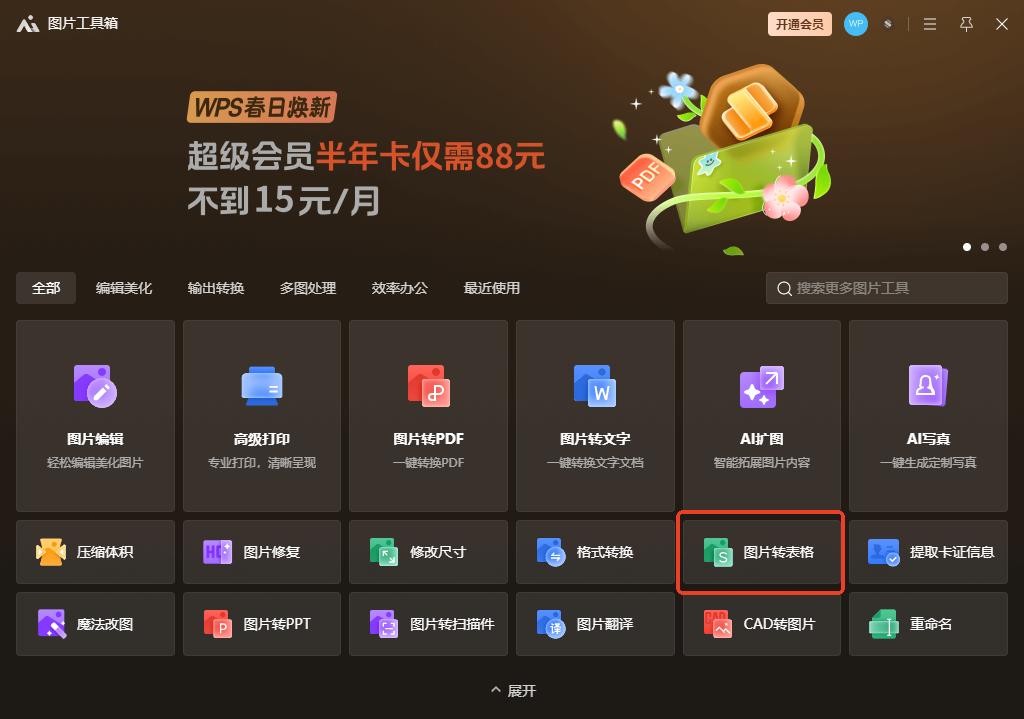

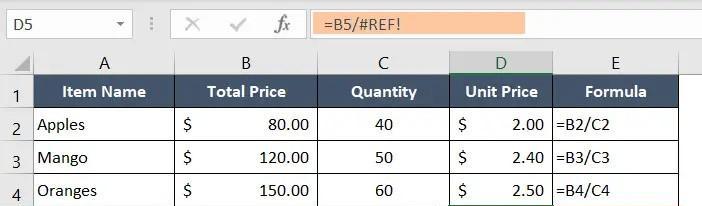
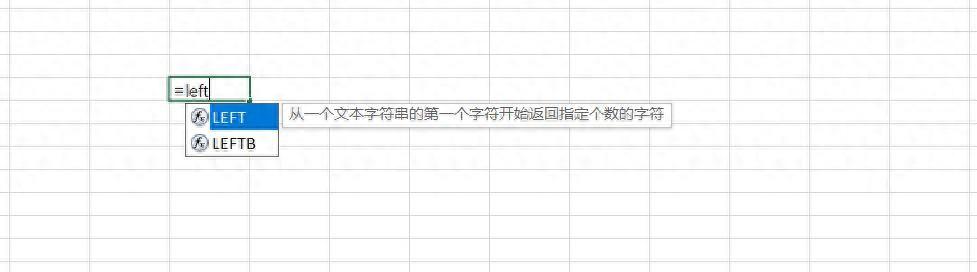
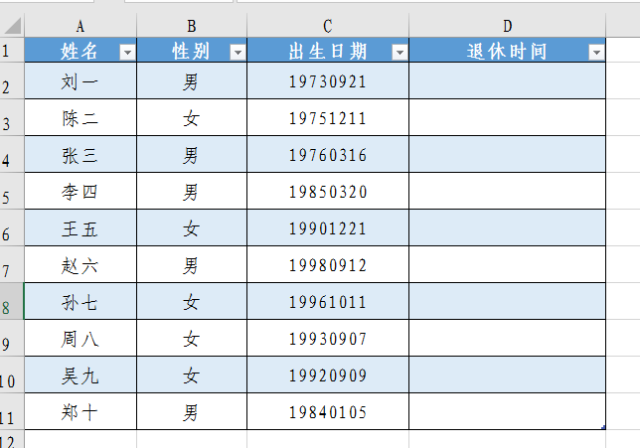
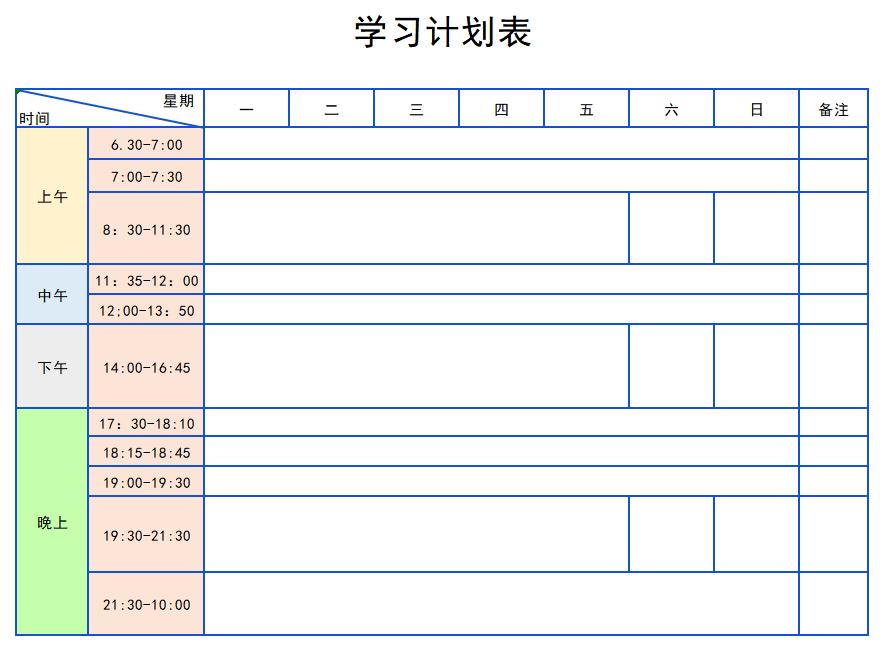
评论 (0)